Cum de a crea un avatar dintr-o la I (instrucțiuni pas cu pas)
2) „Tăiați“ caracterul imaginii de ansamblu
În continuare va avea nevoie de un fel de program pentru a lucra cu imagini și fotografii. Astfel de programe, în general, sute. Am în acest articol vreau să se concentreze pe un simplu și destul de funcțional - Paint.NET.
Program gratuit și foarte popular, care se extinde (în mod substanțial) posibilitatea Paint convenționale, built-in Windows. Programul este foarte ușor de a lucra cu imagini de toate formele și dimensiunile.
Fig. 1. Deschiderea imaginilor și zona de selecție.
În continuare, trebuie doar să copiați regiunea noastră: prin apăsarea tastei „Ctrl + C“, sau mergeți la meniul „Edit / Copy“ (ca în figura 2.).
3) Crearea unui fișier nou
Fig. 3. Crearea unui fișier nou.
4) Se introduce fragmentul excizat
Apoi, trebuie să introduceți un nou fișier creat de fragmentul nostru selectat (apăsați pe „Ctrl + V“, sau „Paste Edit /“ meniu).
Fig. 4. Introduceți imaginea.
Apropo, un punct important. Programul sunteți întrebat dacă pentru a modifica dimensiunea panza - selectați „Salvați dimensiunea panza“ (ca în figura 5.).
Fig. 5. Salvați dimensiunea panza.
De fapt, atunci Paint.NET va solicita în mod automat pentru a regla segmentul tăiat la dimensiunea panzei (vezi. Fig. 6). Acesta va fi posibil de a transforma imaginea în direcția corectă + pentru a schimba lățimea și înălțimea, astfel încât acesta este cel mai de succes modul în care se încadrează în dimensiunea noastră (100x100 pixeli).
Când dimensiunea și poziția imaginile vor fi montate - apăsați tasta Enter.
Fig. 6. dimensiuni personalizate.
6) Se depozitează rezultatele
Etapa finală - este păstrarea rezultatelor (faceți clic pe meniul „File / Save As“). În mod normal, atunci când salvați selectați una din cele trei formate: jpg, gif, png.
Notă. Același lucru ar putea fi ceva pentru a termina, se adaugă un alt fragment (de exemplu, dintr-o altă imagine), se introduce un cadru de imagine mică și așa mai departe. Toate aceste instrumente sunt prezentate în Paint.NET (și destul de ușor să le manipuleze.).
Fig. 7. Introduceți cheia și puteți stoca fotografii!
- Optimizarea pentru Windows 10

- În cazul în care computerul încetinește ...

- Utilități pentru a accelera computer
- Cum se schimba parola pe router Wi-Fi

- Liniște sunet pe computer, laptop

- Nu există nici un sunet pe calculator

- Laptop-ul nu este conectat la Wi-Fi.

- Computer nu vede un hard disk extern

- Computer nu vede cardul de memorie

- Bios nu vede boot flash
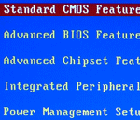
- Cum de a crea o prezentare de la zero.
